Kaip išjungti Samsung Pass
Įvairios / / April 05, 2023
„Samsung“ išleido saugią slaptažodžių tvarkyklę savo „Galaxy“ įrenginiams, pavadintą „Samsung Pass“, reaguodama į pirštų atspaudų ir rainelės skaitytuvų populiarumą. Jos vaidmuo buvo palaikyti ryšį tarp vartotojų ir svetainių ar programų, supaprastinant prisijungimo procesą. Jūsų biometriniai duomenys gali būti naudojami norint saugiai ir patogiai prisijungti prie svetainių ir programų telefone naudojant Samsung Pass. Norint prisijungti, nereikia įvesti ID ir slaptažodžio, kai nuskaitote pirštų atspaudus. Jums nereikia sekti visų savo paskyros ID ir slaptažodžių, nes Samsung Pass tai padarys už jus. Galite išsaugoti savo prisijungimo duomenis ir slaptažodžius „Samsung Pass“, o programa tiesiog užpildys formas, kai bus sėkmingai patvirtinti biometriniai duomenys. Taip pat programėlėje galite saugoti kortelės informaciją ir naudoti ją greitiems mokėjimams atlikti. Paslauga nebuvo tokia populiari, kaip „Samsung“ tikėjosi, ir ją palaiko tik labai ribotas programų skaičius ir „Samsung“ internetas. Jei ieškote patarimų apie tą patį, pateikiame jums naudingą vadovą, kuris išmokys išjungti „Samsung Pass“ ir naudoti „Samsung Pass“ naršyklėje „Chrome“.
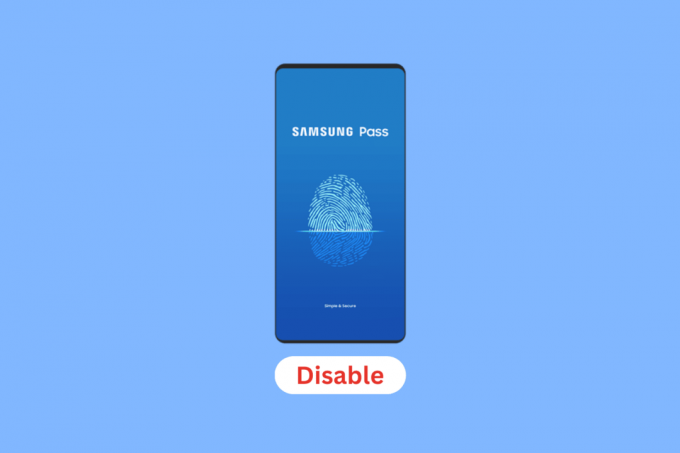
Turinys
- Kaip išjungti Samsung Pass
- Kas yra „Samsung Pass“?
- Kas yra „Samsung Pass“ automatinis pildymas?
- Ar „Samsung Pass“ kainuoja?
- Ar „Samsung Pass“ gali būti nulaužtas?
- Kaip pasiekti „Samsung Pass“?
- Kaip įjungti „Samsung Pass“?
- Kaip naudoti „Samsung Pass“ programose?
- Kas atsitiko su mano „Samsung Pass“?
- Kaip išjungti „Samsung“ slaptažodį? Kaip išjungti „Samsung Pass“?
- Kaip išjungti Samsung Pass S20?
- Kaip išjungti Samsung Pass S21?
- Kaip išjungti Samsung Pass S22?
- Kaip išjungti „Samsung Pass Fingerprint“?
- Ar galiu naudoti „Samsung Pass“ naršyklėje „Chrome“?
- Kaip naudotis „Samsung Pass Online“?
- Kaip galiu naudoti „Google Pass“ vietoj „Samsung Pass“?
- Kaip išjungti „Samsung Pass“ ir naudoti „Google“?
Kaip išjungti Samsung Pass
Skaitykite toliau ir raskite veiksmus, paaiškinančius, kaip išjungti „Samsung Pass“ ir ar galite naudoti „Samsung Pass“ naršyklėje „Chrome“, su naudingomis iliustracijomis, kad geriau suprastumėte.
Kas yra „Samsung Pass“?
Su Samsung Pass, tu gali prisijunkite prie paskyrų, programų ir svetainių naudodami išsaugotus biometrinius duomenis pavyzdžiui, pirštų atspaudai, rainelė ar veido atpažinimas. Jei norite užpildyti greičiau ir paprasčiau, taip pat galite įtraukti asmeninę informaciją, pvz., adresą ir kredito kortelės duomenis.
Pastaba: Atminkite, kad asmeninė informacija ir biometrinė informacija saugoma tik jūsų išmaniajame telefone ir nėra sinchronizuojama su kitais įrenginiais.

Kas yra „Samsung Pass“ automatinis pildymas?
Papildoma „Samsung Pass“ programa, Automatinis užpildymas naudojant „Samsung Pass“., suteikia vartotojams papildomų galimybių pasinaudoti šia naudinga funkcija. Naudodami šią programinę įrangą galite saugiai išsaugoti savo slaptažodžius ir turėti bet kokią programą savo „Samsung“ įrenginyje automatiškai juos įvesti tau. Jums nereikės stengtis prisiminti kiekvieną slaptažodį kiekvienai reguliariai naudojamai programai, nes automatinis užpildymas naudojant Samsung Pass gali išsaugoti daug slaptažodžių saugioje Samsung paslaugoje. Tai gana naudinga programinė įranga, ypač jei visoms jūsų programoms ir paslaugoms reikalingi unikalūs slaptažodžiai. Ši programėlė taip pat saugiai saugo jūsų kredencialus „Samsung Pass“. Su biometriniu autentifikavimo metodu, kurį vartotojas pasirenka konfigūruodamas paslaugą, nesvarbu veido, nykščio atspaudo ar rainelės ID duomenis, ši paslauga apsaugo jūsų informaciją nuo bet kokios neteisėtos vakarėliams. Naudodami automatinį pildymą su „Samsung Pass“ daugiau niekada nepamiršite slaptažodžio.
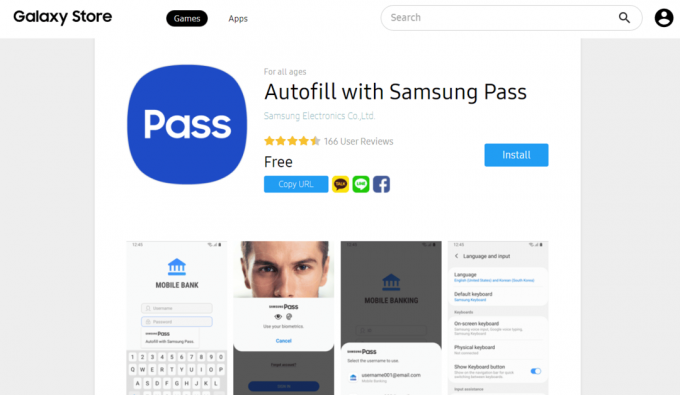
Taip pat Skaitykite: Kas yra „Samsung“ vairavimo režimas?
Ar „Samsung Pass“ kainuoja?
Nr, Samsung Pass nekainuoja. Jei turite paskyrą ir įsigijote „Samsung“ telefoną, iš karto turite prieigą prie „Samsung Pass“.
Ar „Samsung Pass“ gali būti nulaužtas?
Nr, „Samsung Pass“ negalima nulaužti. Nėra būdo, kaip apeiti „Samsung Pass“, todėl jo negalima nulaužti. Be paminėjimo, kad „Samsung Pass“ yra prijungtas prie Samsung Knox platforma, Samsung nepateikia jokios papildomos informacijos apie naudojamą šifravimo tipą. Tačiau turėtojai „Samsung“ paskyros gali pasiekti dviejų veiksnių autentifikavimą su Samsung Pass – unikaliu autentifikavimo mechanizmu. Jei kas nors neturi prieigos prie jūsų telefono, jūsų slaptažodis neleis pasiekti jūsų paskyros.

Kaip pasiekti „Samsung Pass“?
Norėdami pasiekti „Samsung Pass“, atlikite šiuos veiksmus:
1. Atidaryk Nustatymai meniu Samsung telefone.
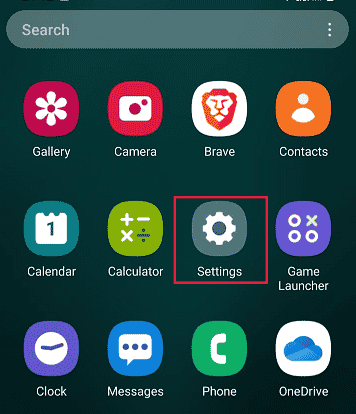
2. Braukite žemyn ir bakstelėkite Biometriniai duomenys ir saugumas.

3. Paspausti Samsung Pass.
Pastaba: Priklausomai nuo modelio, Samsung Pass taip pat gali būti pateiktas po Užrakinimo ekranas ir apsauga parinktį pagrindiniame nustatymų meniu.

4. Paspausti Sutinku Norėdami nustatyti „Samsung Pass“.
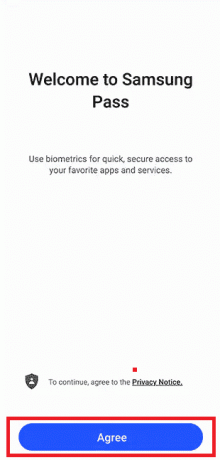
5. Įveskite savo paskyrą Slaptažodis norėdami patikrinti, ir bakstelėkite Gerai.
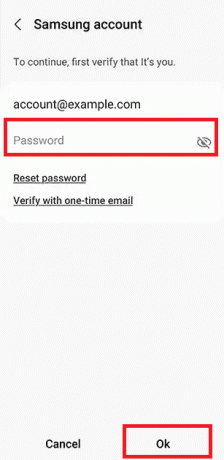
6. Nuskaityti tavo piršto atspaudas tikrinimo tikslais.
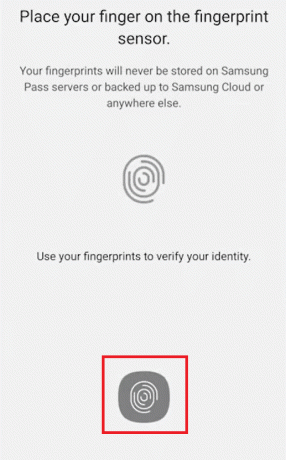
7. Galiausiai bakstelėkite Kitas.

Taip pat Skaitykite: Kaip pašalinti saugųjį režimą „Samsung“ planšetiniame kompiuteryje
Kaip įjungti „Samsung Pass“?
Jei jūsų telefone yra biometrinio autentifikavimo funkcija, galite nustatyti „Samsung Pass“ naudodami „Samsung“ paskyrą. Nustatykite savo Samsung Pass vadovaudamiesi veiksmus, nurodytus aukščiau esančioje antraštėje.
Kaip naudoti „Samsung Pass“ programose?
„Samsung Pass“ suderinamas su bet kuria programa, kuri naudoja „Android“ automatinio pildymo architektūrą, kuri apima daugumą didesnių kūrėjų sukurtų programų. Štai kaip galite naudoti „Samsung Pass“ programose:
1. Paleisti Nustatymai savo Samsung telefone.
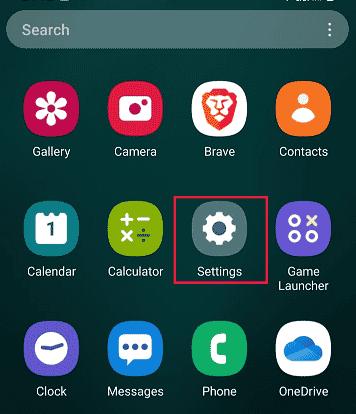
2. Toliau bakstelėkite Generalinis direktorius.

3. Paspausti Slaptažodžiai ir automatinis pildymas.

4. Bakstelėkite Automatinio pildymo paslauga > Automatinis užpildymas suSamsung Pass kaip numatytąją automatinio pildymo paslaugą.
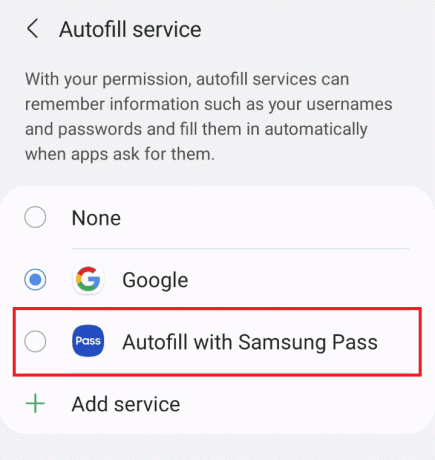
5. Dabar atidarykite savo pageidaujama programa kur reikia Prisijungti.
6. Prisijungimo ekrane bakstelėkite Automatinis užpildymas naudojant „Samsung Pass“..
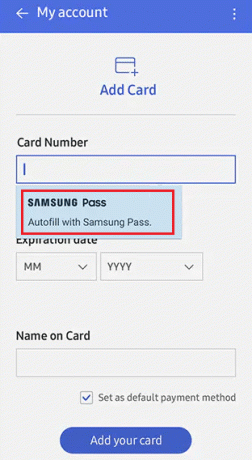
7. Tada naudokite tavoišsaugoti biometriniai duomenys patvirtinti savo tapatybę ir automatiškai prisijungti į savo sąskaitą.
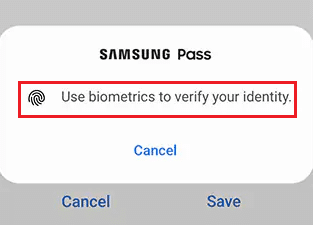
Kas atsitiko su mano „Samsung Pass“?
Samsung Pass nebeturi fizinės programos piktogramos, bet jį galima rasti apsaugos zonoje nustatymus.
Kaip išjungti „Samsung“ slaptažodį? Kaip išjungti „Samsung Pass“?
Dabar, kai žinote, kaip naudoti „Samsung Pass“ programose, leiskite mums taip pat žinoti, kaip išjungti „Samsung Pass“. Norėdami išjungti „Samsung Pass“, atlikite nurodytus veiksmus:
1. Eiti į Nustatymai >Biometriniai duomenys ir saugumas.

2. Paspausti Samsung Pass ir patikrinkite savobiometriniai duomenys norėdami patekti į Samsung Pass meniu.
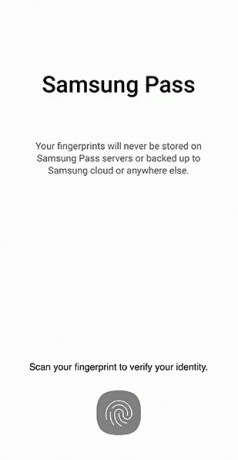
3. Tada bakstelėkite trijų taškų piktograma > Nustatymai.
4. Išjunk jungiklis, skirtas Pridėkite „Samsung Pass“ prie programų ekrano variantas.
Taip pat Skaitykite: Kaip išjungti „Samsung Discover“ parinktį programos ekrane
Kaip išjungti Samsung Pass S20?
Galite sekti aukščiau esančioje antraštėje nurodytus veiksmus norėdami išjungti „Samsung Pass“ savo „Samsung Galaxy S20“ telefone.
Kaip išjungti Samsung Pass S21?
„Samsung Pass“ išjungimo procedūros yra tokios pačios kaip aukščiau minėta savo Samsung Galaxy S21 telefone.
Kaip išjungti Samsung Pass S22?
Pažiūrėkime, kaip išjungti „Samsung Pass“ „Galaxy S22“:
1. Paleiskite „Samsung“. Nustatymai.
2. Paspausti Biometriniai duomenys ir sauga > Samsung Pass.

3. Patvirtinti jūsų tapatybė su išsaugotasbiometriniai duomenys.
4. Bakstelėkite trijų taškų piktograma iš Samsung Pass meniu.
5. Tada bakstelėkite Nustatymai ir Išjunk jungiklis, skirtas Pridėkite „Samsung Pass“ prie programų ekrano parinktį iš sekančio meniu ekrano.
Kaip išjungti „Samsung Pass Fingerprint“?
Galite išjungti „Samsung Pass“ pirštų atspaudų arba veido atpažinimą, išjungdami patį „Samsung Pass“ naudodami aukščiau paminėtus veiksmus.
Ar galiu naudoti „Samsung Pass“ naršyklėje „Chrome“?
Nr, negalite naudoti „Samsung Pass“ naršyklėje „Chrome“. Norėdami prisijungti naudodami „Samsung Pass“, jūs turi naudoti savo Samsung telefono integruotą Samsung interneto programą prieiti prie žiniatinklio. Didžiausias trūkumas yra tai, kad ši funkcija nesuderinama su gerai žinomomis naršyklėmis, tokiomis kaip Chrome, Firefox ar Opera.
Kaip naudotis „Samsung Pass Online“?
Norėdami naudotis „Samsung Pass“ internetu, atlikite toliau nurodytus veiksmus.
Pastaba: patikrinkite, ar jūsų telefone (Oreo) turėtų būti „Android 8“ ar naujesnė versija.
1. Aplankykite bet kurį norimą svetainę ant tavo Samsung internetas naršyklė.
2. Patvirtinti tavo biometrinis iš iššokančiojo lango, kuris pasirodys, kai bandysite pasiekti tą programą ar svetainę.
Svetainėje arba programėlėje bus automatiškai prisijungta.
Kaip galiu naudoti „Google Pass“ vietoj „Samsung Pass“?
Štai žingsniai, kaip naudoti „Google Pass“, o ne „Samsung Pass“.
1. Atviras Nustatymai savo Samsung telefone.
2. Paspausti Generalinis direktorius.

3. Paspausti Slaptažodžiai ir automatinis pildymas.

4. Bakstelėkite Automatinio pildymo paslauga > Google kad nustatytumėte „Google“ kaip numatytąją automatinio pildymo paslaugą
5. Priverstinis uždarymas bet koks aktyvios programos ir atidarykite norimą programą norite, kad slaptažodis būtų užpildytas už jus.
6. Po modifikacijos, Google SmartLock dabar leidžia pasiekti visus savo vartotojo vardus ir slaptažodžius bet kurioje programoje ar svetainėje.
Kaip išjungti „Samsung Pass“ ir naudoti „Google“?
Galite sekti aukščiau paminėtus veiksmus norėdami išjungti Samsung Pass ir naudoti Google slaptažodžių tvarkyklė, t. y. „Google SmartLock“.
Rekomenduojamas:
- 10 būdų, kaip ištaisyti „Google Chrome“ klaidą 0xc00000a5
- Kaip atsisiųsti „YouTube“ vaizdo įrašus iš mobiliosios galerijos
- Kas yra „Odin“ režimas „Samsung“ telefone?
- Kuris yra geresnis tarp „Samsung“ ir „iPhone“?
Tikimės, kad šis vadovas buvo naudingas ir jums tai pavyko išjungti Samsung Pass ir sužinojo, ar galite naudoti „Samsung Pass“ naršyklėje „Chrome“. Galite pranešti mums bet kokias užklausas ar pasiūlymus bet kuria kita tema, kuria norite, kad sukurtume straipsnį. Numeskite juos į žemiau esantį komentarų skyrių, kad mes žinotume.

Pitas Mitchellas
Pete'as yra „TechCult“ vyresnysis rašytojas. Pete'ui patinka viskas, kas susiję su technologijomis, be to, jis yra aistringas „pasidaryk pats“ širdyje. Jis turi dešimtmetį patirties rašydamas instrukcijas, funkcijas ir technologijų vadovus internete.



